
Ajouter des personnes et des entreprises à Contacts sur Mac
Ajoutez des personnes et des sociétés à votre liste de contacts, avec des coordonnées comme leurs adresses, numéros de téléphone, ou adresses e-mail. Vous pouvez également inclure des anniversaires, des remarques et des images.
Astuce : vous pouvez importer des contacts depuis un fichier, ou les ajouter depuis d’autres apps. Par exemple, ajoutez des contacts à partir d’e-mails que vous recevez.
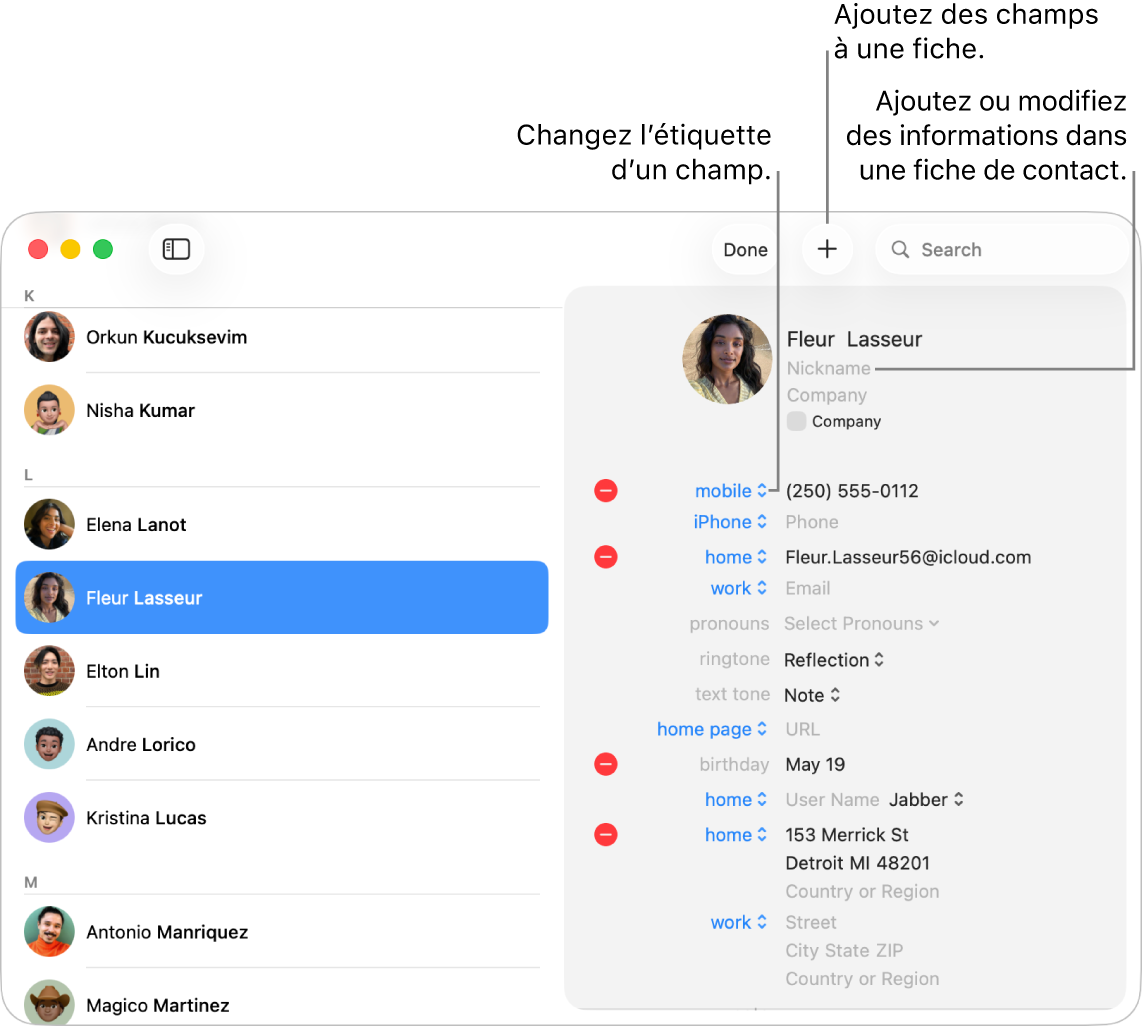
Remarque : si vous utilisez plus d’un compte dans Contacts, les nouveaux contacts sont ajoutés au compte par défaut que vous avez sélectionné dans les réglages Général de Contacts.
Accédez à l’app Contacts
 sur votre Mac.
sur votre Mac.Cliquez sur
 en haut de la fenêtre, puis choisissez « Nouveau contact ».
en haut de la fenêtre, puis choisissez « Nouveau contact ».Pour saisir des coordonnées, cliquez sur le texte gris en regard de l’étiquette d’un champ.
Remplir tous les champs n’est pas obligatoire : les champs laissés vides n’apparaîtront pas dans la fiche de contact.
Pour ajouter une Société : Cochez la case Société. Vous pouvez saisir le nom d’une personne de contact pour une société dans les champs Prénom et Nom sous le champ du nom de la société.
Pour ajouter un numéro de téléphone international : Saisissez le signe plus (+), le code du pays et le numéro de téléphopne.
Astuce : si vous voyagez souvent vers d’autres pays ou régions, appelez plus facilement votre famille et vos amis en ajoutant le signe plus (+) et le code de votre pays à leur numéro de téléphone dans Contacts.
Pour inclure l’extension d’un numéro de téléphone : Après le numéro de téléphone, saisissez un point-virgule (;), puis le numéro de l’extension.
Ajouter des pronoms : Cliquez sur le menu local « Choisir des pronoms », puis choisissez Personnaliser. Cliquez sur le menu local Langue et choisissez une option, saisissez le pronom du contact dans chaque champ, puis cliquez sur « Ajouter des pronoms ».
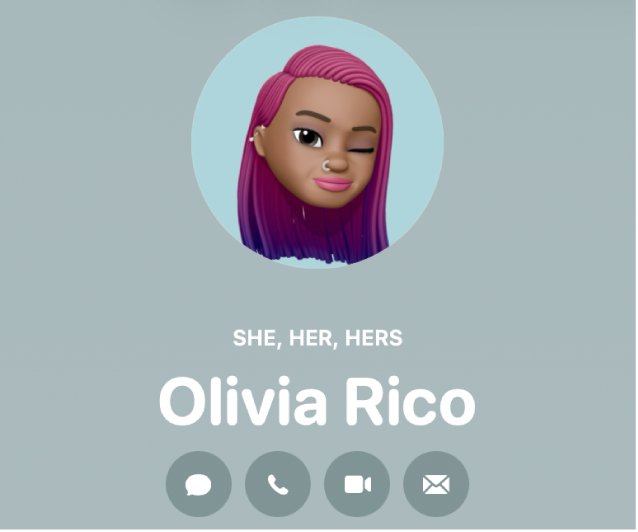
Remarque : lorsque vous partagez vos coordonnées via Contacts, vos pronoms ne sont pas partagés par défaut. Lorsque vous partagez les informations dʼun autre contact, ses pronoms ne sont jamais partagés.
Pour ajouter une image, cliquez sur le cercle en regard du nom du contact.
Cliquez sur Terminé pour enregistrer les modifications.
Remarque : si vous utilisez un compte Exchange, vous ne pouvez ajouter que trois adresses e-mail dans ces fiches de contact, et le nombre de numéros de téléphone, de noms de contacts, d’adresses de messagerie et d’adresses postales est limité.
Lorsque vous vous connectez au même compte Apple sur chacun de vos appareils et activez Contacts dans les réglages iCloud, vos contacts sont disponibles sur tous vos appareils. Les modifications que vous apportez à des contacts sur un appareil s’affichent sur tous les autres.